فهرست
ټیوټوریل د ټرانسپوز فنکشن ترکیب تشریح کوي او ښیې چې څنګه په Excel کې د ډیټا لیږدولو لپاره دا په سمه توګه وکاروئ.
د خوندونو لپاره هیڅ حساب نشته. دا د کار عادتونو لپاره هم ریښتیا ده. د ایکسل ځینې کاروونکي په کالمونو کې عمودي ډول تنظیم کولو ته ترجیح ورکوي پداسې حال کې چې نور په قطارونو کې افقی ترتیب غوره کوي. په داسې حالاتو کې چې تاسو اړتیا لرئ په چټکۍ سره د ورکړل شوي رینج سمت بدل کړئ، TRANSPOSE د کارولو لپاره فنکشن دی.
Excel TRANSPOSE فنکشن - ترکیب
د TRANSPOSE هدف په Excel کې فنکشن دا دی چې قطارونه په کالمونو کې بدل کړي، د بیلګې په توګه د ورکړل شوي رینج سمت له افقی څخه عمودی یا برعکس بدل کړئ.
فنکشن یوازې یو دلیل اخلي:
TRANSPOSE(array)چیرته array د لیږد لپاره د حجرو سلسله ده.
صف په دې ډول بدلیږي: د اصلي صف لومړی قطار د نوي صف لومړی کالم کیږي، دوهم قطار دویم کالم کیږي، او داسې نور.

مهمه یادونه! د دې لپاره چې TRANSPOSE فنکشن په Excel 2019 او ښکته کې کار وکړي، تاسو باید دا د Ctrl + Shift + Enter په فشارولو سره د صف فارمول په توګه دننه کړئ. په Excel 2021 او Excel 365 کې چې په اصلي ډول د صفونو ملاتړ کوي، دا د منظم فورمول په توګه داخل کیدی شي.
په Excel کې د TRANSPOSE فنکشن کارولو څرنګوالی
د TRANSPOSE ترکیب د غلطیو لپاره هیڅ ځای نه پریږدي کله چې د فارمول جوړول یوه ستونزمنه برخه دا ده چې دا په یوه کاري پاڼه کې په سمه توګه داخل کړئ. که تاسو نهپه عمومي ډول د اکسل فارمولونو او په ځانګړي ډول د صف فورمولونو سره ډیره تجربه لرئ، مهرباني وکړئ ډاډ ترلاسه کړئ چې تاسو لاندې مرحلې له نږدې تعقیب کړئ.
1. په اصلي جدول کې د کالمونو او قطارونو شمیره کړئ
د پیل کولو لپاره، معلومه کړئ چې ستاسو د سرچینې جدول څومره کالمونه او قطارونه لري. تاسو به په بل ګام کې دې شمیرو ته اړتیا ولرئ.
په دې مثال کې، موږ به هغه جدول انتقال کړو چې د هیواد لخوا د تازه میوو صادراتو حجم ښیي: 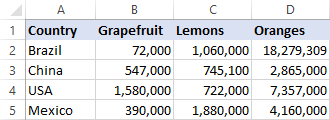
زموږ د سرچینې جدول 4 کالمونه لري او 5 قطارونه. د دې ارقامو په پام کې نیولو سره، بل ګام ته لاړ شئ.
2. د حجرو ورته شمیر وټاکئ، مګر سمت بدل کړئ
ستاسو نوی جدول به د حجرو ورته شمیر ولري مګر له افقی سمت څخه عمودی یا برعکس ته وګرځول شي. نو، تاسو د خالي حجرو سلسله وټاکئ چې د قطارونو ورته شمیر لري لکه څنګه چې اصلي میز کالمونه لري، او د کالمونو ورته شمیر لکه څنګه چې اصلي میز قطارونه لري.
زموږ په قضیه کې، موږ یو سلسله غوره کوو د 5 کالمونو او 4 قطارونو څخه: 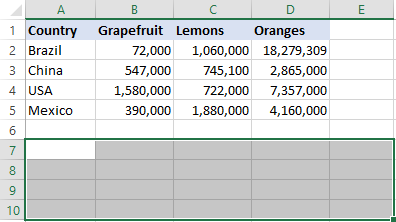
3. د TRANSPOSE فورمول ټایپ کړئ
د یو لړ خالي حجرو د ټاکلو سره، د ټرانسپوز فورمول ټایپ کړئ:
=TRANSPOSE(A1:D5)
دلته تفصیلي مرحلې دي:
لومړی، تاسو د مساوات نښه، د فعالیت نوم او د پرانیستلو قوس ټایپ کړئ: = TRANSPOSE(
بیا، د ماوس په کارولو سره د سرچینې سلسله وټاکئ یا یې په لاسي ډول ټایپ کړئ: 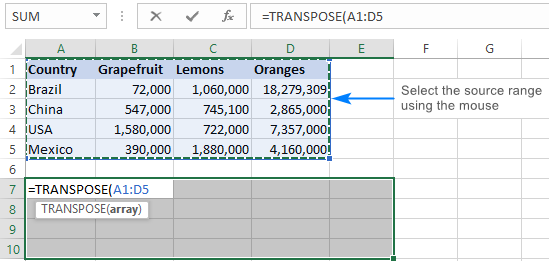
په پای کې، د تړلو قوس ټایپ کړئ، مګر د Enter کیلي مه وهئ ! atدا ټکی، ستاسو د ایکسل ټرانسپوز فورمول باید دې ته ورته وي: 
4. د TRANSPOSE فورمول بشپړ کړئ
Ctrl + Shift + Enter فشار ورکړئ ترڅو خپل سرې فورمول په سمه توګه پای ته ورسوي. تاسو ولې دې ته اړتیا لرئ؟ ځکه چې فورمول باید له یو څخه ډیرو حجرو ته تطبیق شي، او دا په حقیقت کې د هغه صف فارمولونه دي چې هدف یې ټاکل شوي دي.
کله چې تاسو Ctrl + Shift + Enter فشار ورکړئ، Excel به ستاسو د ټرانسپوز فورمول د {کرلي منحلاتو} سره محاصره کړي. کوم چې په فارمول بار کې لیدل کیږي او د صف فارمول لید نښه ده. په هیڅ صورت کې تاسو باید دوی په لاسي ډول ولیکئ، دا به کار ونکړي.
لاندې سکرین شاټ ښیي چې زموږ د سرچینې جدول په بریالیتوب سره لیږدول شوی او 4 کالمونه په 4 قطارونو بدل شوي: 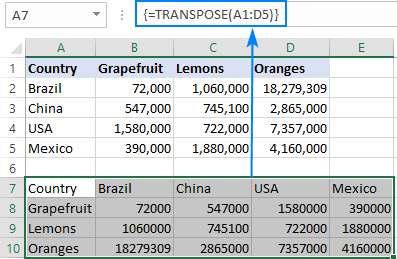
د لیږد فورمول ایکسل 365
په متحرک سري ایکسل (365 او 2021) کې، د ټرانسپوز فعالیت کارول خورا په زړه پوري اسانه دي! تاسو یوازې د منزل رینج په پورتنۍ کیڼ سیل کې فورمول دننه کړئ او د Enter کیلي فشار ورکړئ. همدا و! د قطارونو او کالمونو شمیرنه نشته، د CSE صفونو فورمول نشته. دا یوازې کار کوي.
=TRANSPOSE(A1:D5)
پایله یو متحرک سپیل سلسله ده چې په اتوماتيک ډول د اړتیا سره سم ډیری قطارونو او کالمونو ته خپریږي: 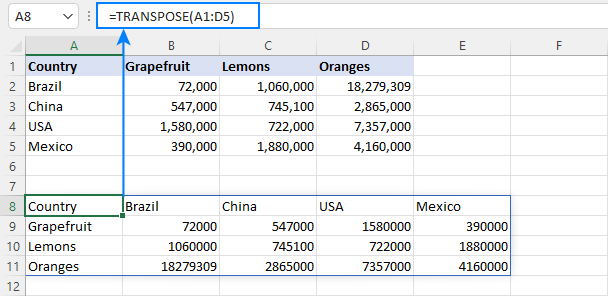
څنګه په Excel کې د صفر پرته ډیټا لیږدول د خالي ځایونو لپاره
که چیرې په اصلي جدول کې یو یا څو حجرې خالي وي، دا حجرې به په لیږد شوي جدول کې صفر ارزښت ولري، لکه څنګه چې په لاندې سکرین شاټ کې ښودل شوي: 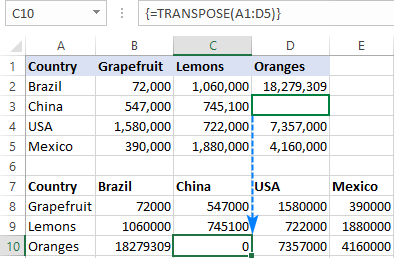
که تاسو غواړئ خالي بیرته راستانه کړئ حجرې پرځای، د IF ځالهستاسو د ټرانسپوز فارمول دننه فعالیت وکړئ ترڅو وګورئ چې حجره خالي ده که نه. که چیرې حجره خالي وي، IF به یو خالي تار ("") بیرته راولي، که نه نو د لیږد لپاره ارزښت وړاندې کړي:
=TRANSPOSE(IF(A1:D5="","",A1:D5))
فورمول داخل کړئ لکه څنګه چې پورته تشریح شوي (مهرباني وکړئ په یاد ولرئ چې Ctrl + فشار ورکړئ Shift + Enter د صف فورمول په سمه توګه پای ته ورسوي) او تاسو به ورته پایله ولرئ: 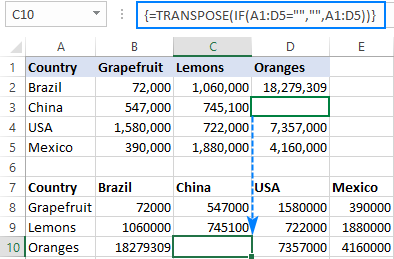
په Excel کې د TRANSPOSE کارولو په اړه لارښوونې او یادښتونه
لکه څنګه چې تاسو لیدلي، د TRANSPOSE فعالیت یو شمیر نرخونه لري چې ممکن غیر تجربه کارونکي مغشوش کړي. لاندې لارښوونې به تاسو سره د عادي غلطیو څخه مخنیوي کې مرسته وکړي.
1. د TRANSPOSE فورمول څنګه تدوین کړئ
د سرې فعالیت په توګه، TRANSPOSE اجازه نه ورکوي چې د سرې برخې بدل کړي چې دا بیرته راګرځي. د ټرانسپوز فورمول د سمولو لپاره، ټوله سلسله غوره کړئ چې فورمول ورته اشاره کوي، مطلوب بدلون راولي، او د تازه شوي فورمول خوندي کولو لپاره Ctrl + Shift + Enter فشار ورکړئ.
2. د TRANSPOSE فورمول د حذف کولو څرنګوالی
د خپل کاري پاڼې څخه د ټرانسپوز فورمول لرې کولو لپاره، په فورمول کې راجع شوي ټوله سلسله غوره کړئ، او د حذف کیلي فشار ورکړئ.
3. د TRANSPOSE فورمول د ارزښتونو سره بدل کړئ
کله چې تاسو د TRANSPOSE فنکشن په کارولو سره یو سلسله فلپ کړئ، د سرچینې رینج او د محصول رینج سره تړل کیږي. دا پدې مانا ده چې هرکله چې تاسو په اصلي جدول کې یو څه ارزښت بدل کړئ، په لیږد شوي جدول کې ورته ارزښت په اوتومات ډول بدلیږي.
که تاسو غواړئ د دوی ترمنځ اړیکه مات کړئ.دوه جدولونه، فورمول د محاسبې ارزښتونو سره بدل کړئ. د دې لپاره، ټول هغه ارزښتونه وټاکئ چې ستاسو د فورمول لخوا بیرته راستانه شوي، د کاپي کولو لپاره Ctrl + C فشار ورکړئ، ښي کلیک وکړئ، او د شرایطو مینو څخه ځانګړي پیسټ کړئ > ارزښتونه غوره کړئ.<3
د لا زیاتو معلوماتو لپاره، مهرباني وکړئ وګورئ چې څنګه فورمولونه ارزښتونو ته بدل کړئ.
دا څنګه تاسو په Excel کې د ډیټا ګرځولو لپاره د TRANSPOSE فنکشن کاروئ. زه له تاسو څخه د لوستلو لپاره مننه کوم او هیله لرم چې راتلونکې اونۍ زموږ په بلاګ کې وګورم!

